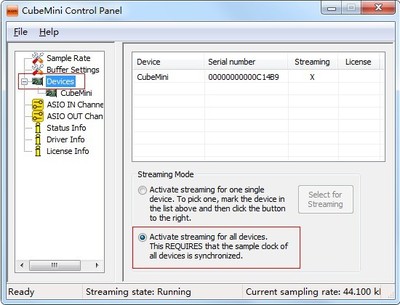? ?右键一键安装驱动 ? 点击以管理员方式运行
? ?正在连接中,稍等
输入黑色卡片上的安装码 ?点继续
? ?森频是没有病毒的? ? ? ? 更多 ?允许程序所有操作? ? ? ? √ 不再提示
森频7.1USB外置声卡WIN764安装方法〈03年8月〉_森频7.1
? ? ?点击 森频机架驱动
? 点击?Next
? ?选择 ?l accept the agreement? ?然后点击 ?Next?
? ? 直接点击 ?Next
森频7.1USB外置声卡WIN764安装方法〈03年8月〉_森频7.1
? ? 直接点击 ?Next
?直接点击 Next
直接点击 ?lnstall
? 直接点击 ? Finish
森频7.1USB外置声卡WIN764安装方法〈03年8月〉_森频7.1
?此框是水晶包?English 选择OK
?直接点击Next
√ ?Main Program files?√ ?VTS(i) plugin?直接点击Next
?直接点击Next
森频7.1USB外置声卡WIN764安装方法〈03年8月〉_森频7.1
?直接点击lnstall
?正在安装中,请稍候。
?安装完成,点击Finish
?桌面上有森频VST机架了? 已安装完成。最小化?
森频7.1USB外置声卡WIN764安装方法〈03年8月〉_森频7.1
注意:由于是WIN7 64位。安装完成过后需要重启电脑F8选择白框的【禁用驱动程序签名强制】?进来。
? 右键森频VST机架 ?点击以管理员方式运行
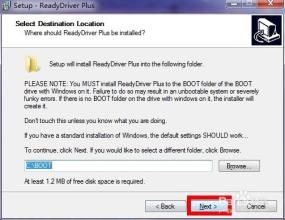
?此时正在扫描插件,请稍等。?插件扫描过后,请关闭机架重新打开。(为了保存插件不在被扫描)
右键小喇叭点击录音设备
森频7.1USB外置声卡WIN764安装方法〈03年8月〉_森频7.1
?设置为默认值麦克风(SENP声卡出口)
设置为默认值 扬声器(SENP声卡入口)
? 点击选项 ? 点击AISO 设置
点击控制面板 ?
森频7.1USB外置声卡WIN764安装方法〈03年8月〉_森频7.1
? 复位AISO ?OK
森频7.1USB外置声卡WIN764安装方法〈03年8月〉_森频7.1
?点击项目组 ?打开已有项目
? 点击森频预设效果系列
点击森频通用电容麦预设效果
? 点击森频电容麦中文齐全效果
森频7.1USB外置声卡WIN764安装方法〈03年8月〉_森频7.1
? 安装完成。
 爱华网
爱华网